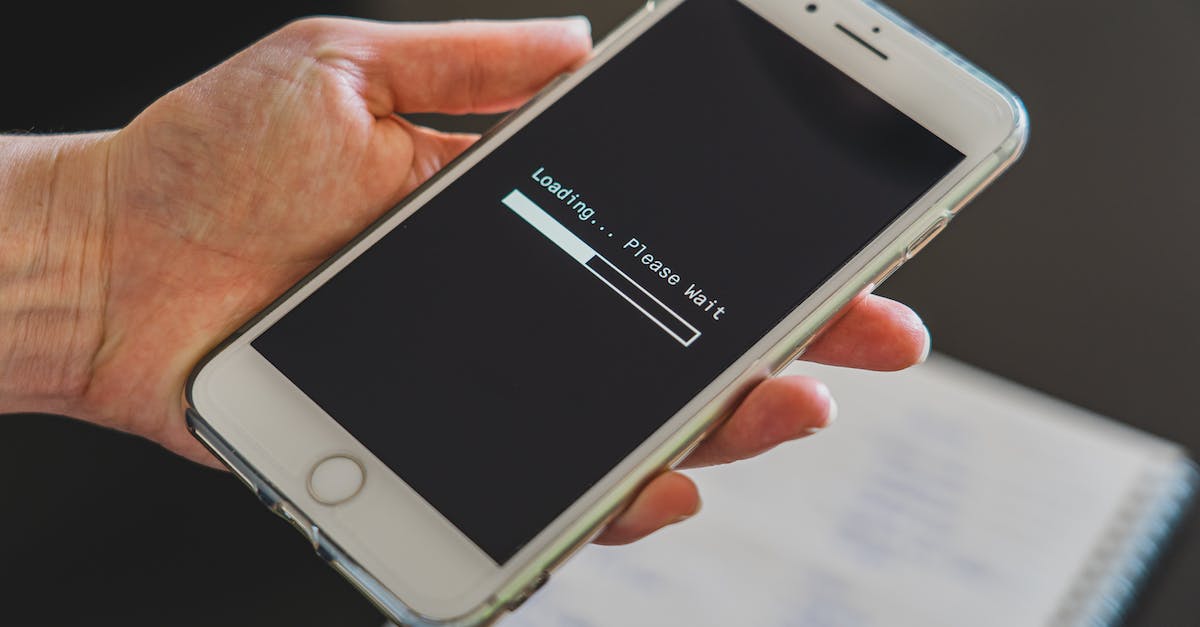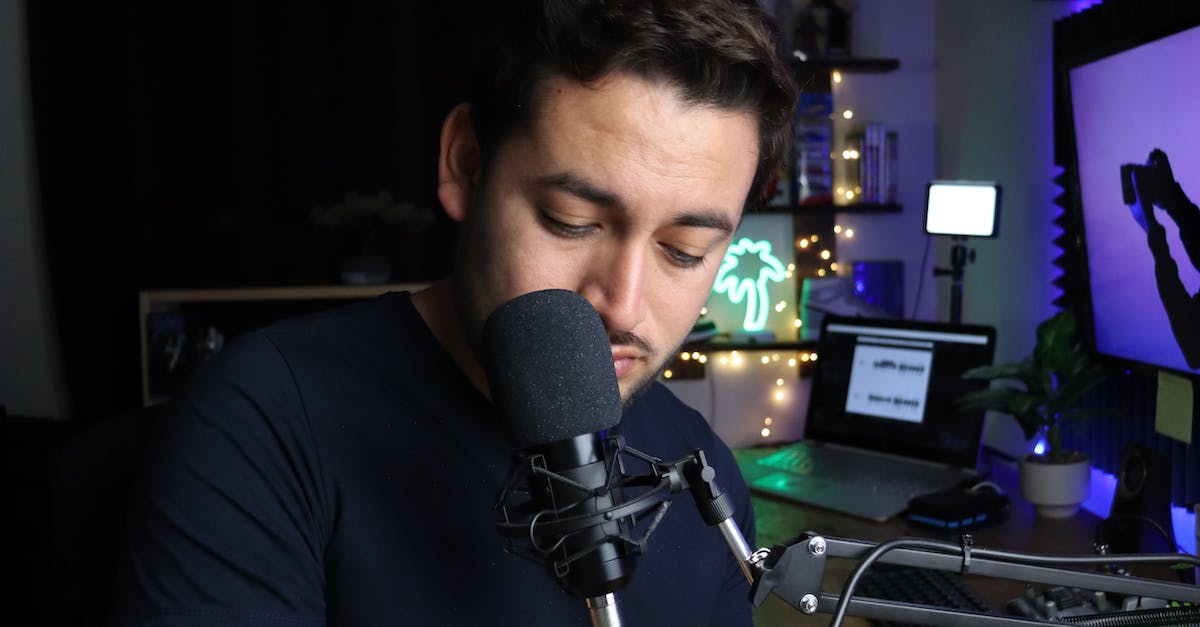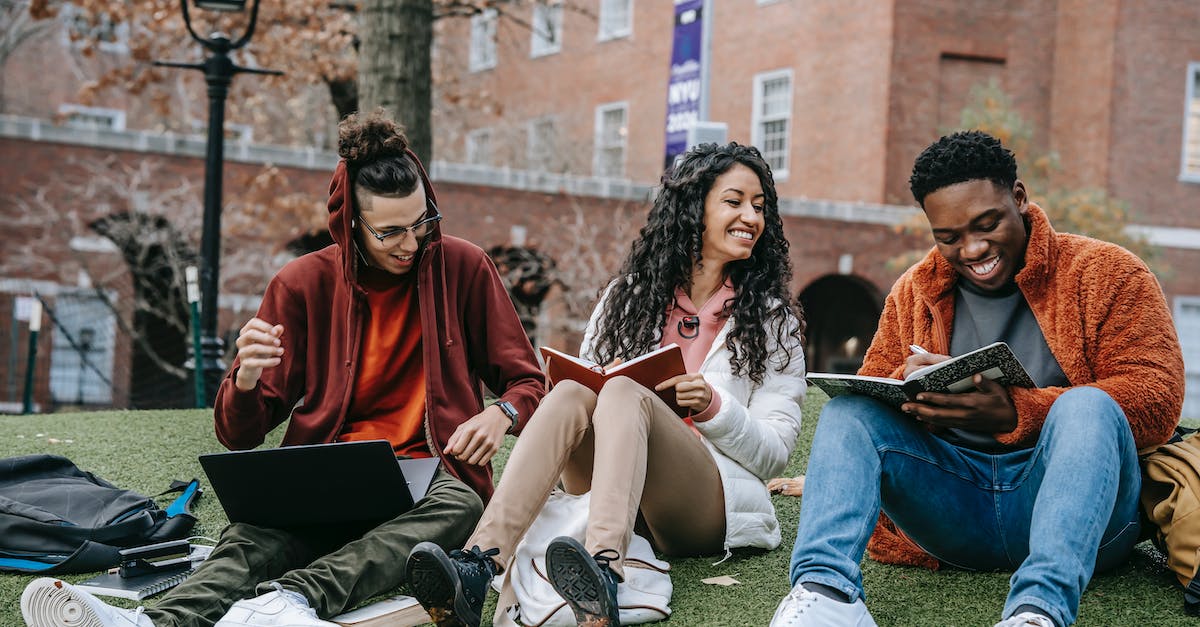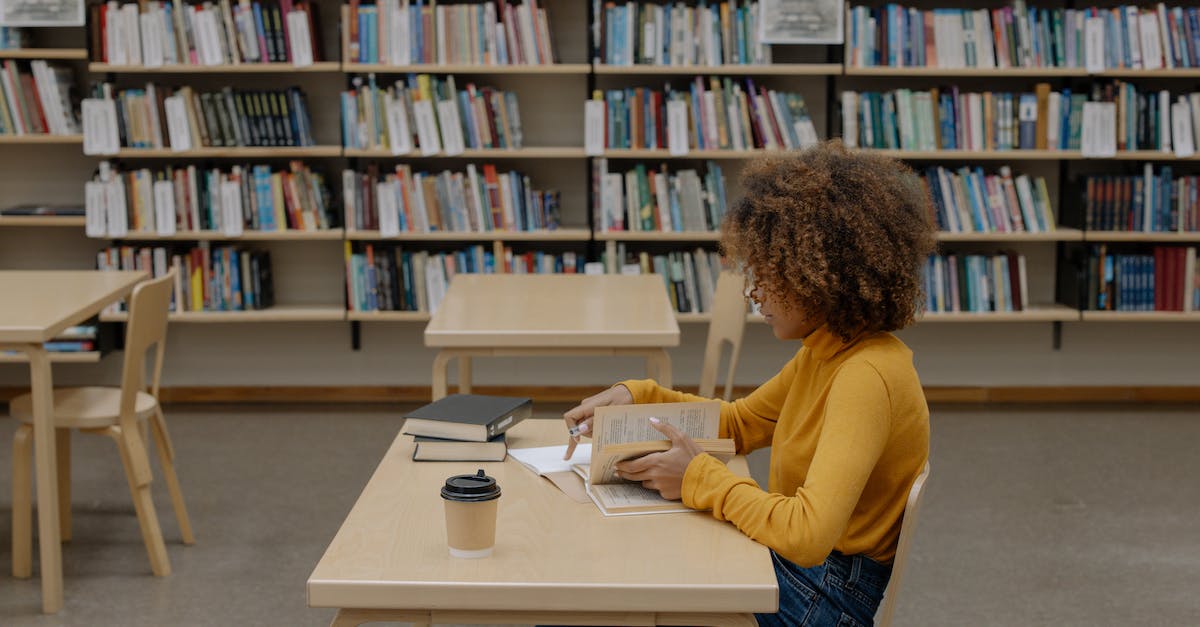Cómo hacer créditos en PowerPoint: Consejos y trucos para crear presentaciones profesionales
Introducción
En el mundo de los negocios y las presentaciones profesionales, PowerPoint es una herramienta muy utilizada para transmitir información de manera efectiva. Uno de los elementos clave en una presentación exitosa son los créditos, que permiten identificar y reconocer la autoría de los contenidos utilizados.
1. Importancia de los créditos en una presentación
Los créditos son esenciales para demostrar transparencia y mantener la integridad de la presentación. Además, son una forma de otorgar reconocimiento a los autores o fuentes de información utilizadas. Al incluir los créditos, se demuestra profesionalismo y se evita cualquier tipo de plagio o malentendido.
2. Pasos para hacer créditos en PowerPoint
A continuación, se presentan los pasos a seguir para agregar créditos a una presentación:
- Abre tu presentación en PowerPoint.
- Selecciona la diapositiva en la que deseas agregar los créditos.
- Haz clic en la pestaña „Insertar” en la barra de herramientas.
- Haz clic en „Texto” y selecciona „Cuadro de texto”.
- Arrastra y ajusta el cuadro de texto en la ubicación deseada de la diapositiva.
- Escribe los créditos necesarios, asegurándote de incluir los nombres de los autores o fuentes y cualquier otra información relevante.
- Formatea el texto de los créditos según tus preferencias de estilo, tamaño y color.
- Agrega animaciones o transiciones a los créditos, si deseas resaltarlos.
- Revisa y guarda tu presentación.
3. Consejos para crear créditos profesionales
A continuación, se presentan algunos consejos para crear créditos profesionales en tus presentaciones de PowerPoint:
- Mantén los créditos claros y concisos: evita información innecesaria y sé directo al punto.
- Incluye los nombres completos de los autores o fuentes utilizadas.
- Utiliza un tamaño de fuente legible para que los créditos sean fácilmente visibles por el público.
- Considera utilizar una fuente diferente o resaltada para los créditos, para diferenciarlos del resto del contenido.
- Si utilizaste imágenes o recursos visuales en tu presentación, asegúrate de dar crédito a los autores correspondientes.
- Si estás presentando en un entorno profesional, puedes incluir tu propia información de contacto en los créditos, como tu nombre, cargo y correo electrónico.
- Sé coherente en el formato de los créditos a lo largo de toda la presentación.
Conclusiones
Los créditos son una parte importante de cualquier presentación profesional en PowerPoint. Siguiendo los pasos mencionados y aplicando los consejos dados, podrás agregar créditos de manera efectiva y demostrar tu integridad como presentador. Recuerda siempre ser transparente y reconocer a los autores o fuentes utilizadas, para mantener un enfoque ético y profesional en tus presentaciones.
Preguntas y respuestas
¿Cuáles son las mejores prácticas para crear créditos en PowerPoint?
Las mejores prácticas para crear créditos en PowerPoint incluyen usar una fuente legible y un tamaño de texto adecuado, mantener el formato consistente, dividir los créditos en columnas y utilizar una disposición clara y ordenada.
¿Cuál es la fuente más recomendada para los créditos en PowerPoint?
La fuente más recomendada para los créditos en PowerPoint es una fuente sans-serif como Arial o Calibri. Estas fuentes son legibles y se ven bien en pantalla.
¿Qué tamaño de texto es el más apropiado para los créditos en PowerPoint?
El tamaño de texto más apropiado para los créditos en PowerPoint suele ser alrededor de 24 puntos. Esto asegura que el texto sea legible incluso desde una distancia razonable.
¿Debería utilizar animaciones en los créditos de PowerPoint?
Depende del estilo y el propósito de la presentación. En general, es recomendable mantener los créditos simples y sin animaciones llamativas para evitar distracciones. Sin embargo, en presentaciones más creativas o informales, las animaciones sutiles pueden agregar interés visual.
¿Cómo divido los créditos en columnas en PowerPoint?
Para dividir los créditos en columnas en PowerPoint, puedes utilizar la función de diseño de diapositivas. Selecciona la diapositiva con los créditos, ve a la pestaña „Diseño de diapositiva” y elige una opción de diseño con columnas. Luego, simplemente ingresa los créditos en las columnas respectivas.
¿Hay alguna regla para el orden de los créditos en PowerPoint?
No hay una regla estricta para el orden de los créditos en PowerPoint, pero generalmente se recomienda comenzar con los nombres o títulos más importantes y relevantes y luego seguir con los nombres o títulos menos relevantes. Esto ayuda a mantener una jerarquía clara en los créditos.
¿Cómo puedo ajustar el espaciado entre los créditos en PowerPoint?
Para ajustar el espaciado entre los créditos en PowerPoint, selecciona los créditos y ve a la pestaña „Inicio”. Luego, en el grupo „Párrafo”, ajusta el valor de „Antes” y „Después” del espaciado de párrafo según tus preferencias.
¿Es necesario incluir los créditos en todas las diapositivas de PowerPoint?
No es necesario incluir los créditos en todas las diapositivas de PowerPoint, pero es recomendable al menos incluirlos al final de la presentación. Esto permite dar reconocimiento a las fuentes utilizadas y da una imagen más profesional.
¿Cómo puedo agregar un fondo para resaltar los créditos en PowerPoint?
Para agregar un fondo y resaltar los créditos en PowerPoint, selecciona la diapositiva con los créditos y ve a la pestaña „Diseño de diapositiva”. Luego, en el grupo „Fondo de diapositiva”, elige un diseño de fondo o una imagen que haga resaltar los créditos.
¿Debería incluir enlaces o referencias en los créditos de PowerPoint?
Si los créditos incluyen contenido citado o basado en fuentes externas, es recomendable incluir enlaces o referencias para dar crédito adecuado. Esto también permite a la audiencia investigar más sobre los temas presentados.